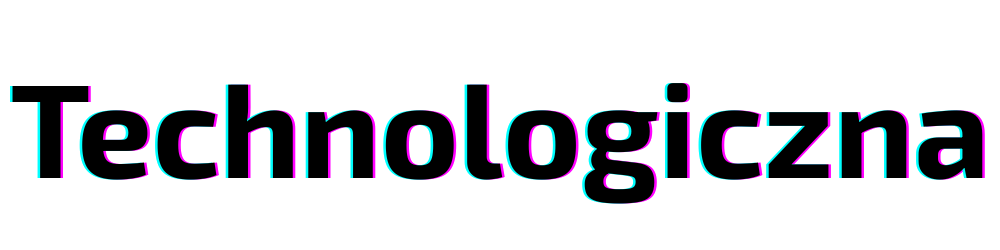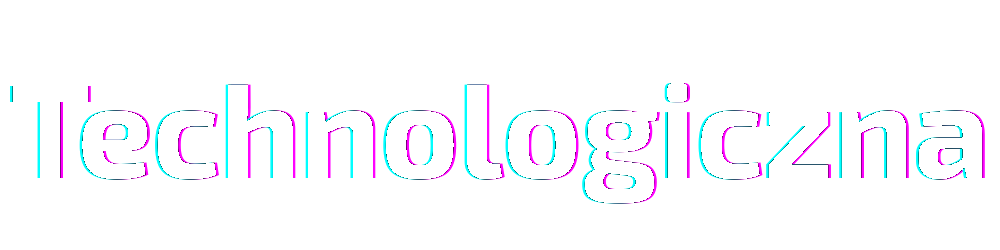Oprócz wielu usprawnień Microsoft w Windows 10 postanowił zaimplementować funkcję znaną posiadaczom systemów OS X oraz Linux – wirtualne pulpity. Jeśli jeszcze o nich nie słyszałeś to być może ułatwią Ci one codzienną pracę i rozrywkę.
Co prawda już od czasów Windowsa NT w systemach zaimplementowana była funkcja wirtualnych pulpitów, jednak gigant z Redmond z niewiadomych przyczyn nie decydował się na dodanie do niej interfejsu graficznego. Osoby korzystające z tej opcji były skazane na programy firm trzecich. Teraz, w najnowszej wersji okienek, doczekaliśmy się owego rozwiązania.
Na co komu wirtualne pulpity?
Być może niektóre osoby nigdy nie słyszały o tej opcji. Jest to nic innego jak kilka pulpitów, pomiędzy którymi możemy się przełączać. Gdy uruchomimy następny nie ma na nim włączonego żadnego programu.
Teoretycznie wszystko możemy sobie ładnie posortować. W przeglądarce przełączamy się pomiędzy zapisanymi zbiorami kart i minimalizujemy niepotrzebne obecnie programy. Każdy taki zabieg wymaga jednak kilku a czasem nawet kilkunastu ruchów i kliknięć myszką (bądź kilka naciśnięć klawiszy). Dzięki wirtualnym pulpitom możemy uniknąć tego i błyskawicznie przełączać się pomiędzy programami potrzebnymi w danej chwili.
Prosty przykład: piszę właśnie ten artykuł, na pierwszym pulpicie mam okno z edytorem tekstu, na drugim pulpicie materiały pomocnicze, zaś na trzecim odtwarzacz muzyki. Jeśli potrzebuję informacji szybko przełączam się na drugi za pomocą klawiszy Ctrl+Win+strzałka, wybieram tę kombinację ponownie, gdy chcę przełączyć utwór na następny.
Główną zaletą wirtualnych pulpitów jest wygoda oraz porządek. Możemy całkowicie odseparować od siebie poszczególne „środowiska” programów i szybko się między nimi przełączać. Gdy chcemy chwilę przerwy uruchamiamy następny pulpit z Twitterem czy Facebookiem i nie widzimy żadnych zminimalizowanych programów czy postępów różnych operacji. Łatwo izolujemy się od pracy, odciągając od niej myśli, by się odprężyć. Potem znów z łatwością wracamy do niej, do wszystkich otwartych okien, kombinacją klawiszy.
Gdzie znajdę wirtualne pulpity?
Aby uzyskać dostęp do tzw. Widoku zadań, pozwalającego na zarządzanie wirtualnymi
pulpitami, należy nacisnąć kombinację klawiszy Win+Tab bądź ikonkę dostępną na pasku zadań.
fot. Technologiczna.pl
Na pierwszym planie znajdziemy wszystkie obecnie włączone programy. Na dole mamy pasek z wirtualnymi pulpitami i przycisk dodania nowego w prawym rogu. Na tym kończy się filozofia. Pozostaje nam spersonalizować swoje pulpity i pracować.
Jeśli wolimy korzystać ze skrótów klawiatury, a nie z myszki, zamieszczam małą ściągę:
-
Win+Tab – otwiera Widok zadań
- Ctrl+Win+strzałka – przełącza pomiędzy pulpitami
- Ctrl+Win+D – tworzy nowy pulpit
-
Ctrl+Win+F4 – zamyka aktualny pulpit
Niestety domyślna propozycja Microsoftu może nie wystarczyć zaawansowanym użytkownikom. Mi osobiście brakuje możliwości zmiany nazw poszczególnych pulpitów oraz zapisywania bieżących konfiguracji. Przydałaby się też opcja zmian ikon w poszczególnych pulpitach. Póki co musimy się cieszyć tym co jest, albo skorzystać z rozwiązań dostępnych w osobnych programach.